A DHCP a Dynamic Host Configuration Protocol rövidítése. Meghatározhatjuk olyan hálózati protokollként, amelynek hasznossága nyilvánvaló, amikor a gazdagépnek szüksége van egy kiszolgáló számítógépre bizonyos hálózati konfigurációs jogok megadásához, például egy IP-cím automatikus hozzárendeléséhez. Szerverkörnyezetben sok kiszolgálópéldányunk van. Lehet, hogy webkiszolgálóval, levelezőszerverrel, tartománynév-kiszolgálóval (DNS) és ebben a cikkben egy DHCP-szerverrel foglalkozik.
Az IP-címek fontosak a hálózaton belül konfigurált ügyfélszámítógépek azonosításában. Ugyanolyan egyedi, mint az egyén társadalombiztosítási száma vagy nemzeti személyi igazolványának száma. A DHCP-kiszolgáló biztosítja, hogy a konfigurált hálózat minden számítógépe megőrizze egyediségét azáltal, hogy nem oszt meg IP-címet.
A DHCP megoldása
Amikor egy DHCP-kiszolgáló egy DHCP-klienst rendel hozzá IP-címmel, akkor ennek az ügyfélnek bérleti alapon megkapja ezt az IP-cím-azonosságot. Ennek a bérletnek lejárati ideje van, és a bérlet időtartama attól függ, hogy az ügyfélszámítógép meddig igyekszik megőrizni kapcsolati állapotát a DHCP konfiguráció alatt. Röviden, amikor az ügyfélszámítógép eltávolítja magát egy DHCP-konfigurált hálózatból, elveszíti az összes korábban birtokolt IP-címjogosultságát, amelyeket egy másik DHCP-klienshez rendelnek, amely az IP-cím konfigurációját üresnek találja.
Ha egy ügyfélszámítógép megszakad és csatlakozik a DHCP-kiszolgáló által kezelt hálózati kapcsolathoz, akkor nem valószínű, hogy ez az ügyfél megtartja a korábban bérelt IP-címet, ha más ügyfélszámítógépek vannak előtte ezen a soron. A DHCP-kiszolgáló nagy valószínűséggel egy másik IP-címet rendel hozzá, amely szintén megüresedik, ha az ügyfélszámítógép leválik a hálózati hálózati környezetről.
A DHCP-kiszolgáló menti a hálózati rendszergazdát attól, hogy manuálisan hozzárendeljen minden csatlakoztatott ügyfélszámítógépet IP-címmel. Mivel a DHCP-kiszolgáló elvégzi vagy beállítja ezeket a hálózati konfigurációkat, a DHCP-klienseknek nincs beleszólásuk vagy vezérlésük. Az ügyfélszámítógép csak látható hozzáféréssel rendelkezik a fogadott DHCP-kiszolgáló hálózati konfigurációihoz, de hozzáféréssel vagy jogosultsággal rendelkezik a hozzárendelt hálózati beállítások szerkesztéséhez.
Mivel most már megértettük a DHCP-kiszolgáló dinamikus szerepét a hálózati konfigurációk végrehajtásakor, három szabványos beállítás létezik, amelyeket a DHCP-ügyfelek a hozzájuk rendelt hálózati konfigurációkból kapnak. Felsorolhatjuk őket:
- A konfigurált DNS-kiszolgálók IP-címei
- A konfigurált alapértelmezett átjáró IP-címe.
- IP-cím és netmaszk
Ugyanebben a DHCP-kiszolgálókörnyezetben a DHCP-ügyfélbeállítások sikeres beállítása további felfedési tulajdonságokat is feltár az ügyfélszámítógép-felhasználók számára. Tartalmazzák:
- Nyomtatószerver
- Időszerver
- Domain név
- Gazdanév
A DHCP szerver használatának számos előnye van. Az első nyilvánvaló, és véletlenszerű hálózati változásokat tartalmaz. A DNS-kiszolgáló címváltozásához hasonló hálózati változás csak a DHCP-kiszolgálón keresztül alkalmazható. Nem befolyásolja a tőle negatívan álló hálózati hosztokat. Ezeknek a hálózati gazdagépeknek és összekapcsolt DHCP-ügyfeleiknek csak akkor kell betartaniuk a DHCP-kiszolgáló újrakonfigurálási kérelmét, ha ilyen változások történnek a normál hálózati műveletek folytatásához.
A DHCP hálózati beállításainak megfelelő második és felbecsülhetetlen előny az új ügyfélszámítógépek egyszerű integrálása ebbe a hálózatba. Mint korábban említettük, nem kell manuálisan hozzárendelnie a hálózati kliens számítógépekhez a kötelező IP-címeket. A DHCP elég okos ahhoz, hogy kezelje ezt a feladatot, és megment az IP-cím kiosztásoktól / hozzárendelésektől, amelyek hálózati konfliktusokhoz vezethetnek.
DHCP hálózati konfigurációs megközelítések
A DHCP-kiszolgáló három fő módszert használ a konfigurációs beállítások megadására a DHCP-ügyfelek számára a hálózati beállítások során.
Kézi kiosztás
Ez a megközelítés az ügyfélszámítógép MAC-címét használja. Ebben a módszerben, amikor egy ügyfélszámítógép csatlakozik egy hálózathoz, amelynek konfigurációját a DHCP kezeli, először megismerkedik a csatlakoztatott számítógép hálózati kártyájával. Ez a hálózati kártya egyedi hardver címet tartalmaz a kliens számítógépek azonosításához a hálózaton. Ez a kapcsolat a hálózati konfigurációk folyamatos továbbításához vezet az ügyfélszámítógéphez a DHCP-ügyfél MAC-címével kapcsolatban.
Ezek a hálózati konfigurációs beállítások továbbra is előfordulnak minden alkalommal, amikor a rendelkezésre álló hálózati eszközökön keresztül kapcsolódik a telepítő hálózathoz. A DHCP az ügyfélszámítógép hálózati kártyájának összekötő hídjával hivatkozik az ügyfélszámítógép MAC-címére, miközben automatikusan egyedi hálózati címet rendel hozzá.
Dinamikus allokáció
Ezt a megközelítést egy címkészleten keresztül valósítják meg. Itt a DHCP-kiszolgáló az IP-címek tartományával vagy hatókörével működik, amely egy címkészletben vagy fürtön belül van meghatározva. Ezeknek az IP-címeknek a DHCP-ügyfelekhez történő hozzárendelése bérleti alapon történik. Ez a DHCP-konfiguráció állandó és csak akkor szakad meg, ha az ügyfél számítógépe leválik a hálózatról. Ez a bontás arról tájékoztatja a DHCP-kiszolgálót, hogy az ügyfélszámítógépnek már nincs szüksége a hozzárendelt IP-címre. A megüresedett IP-címet visszaküldi a címkészletbe más DHCP-ügyfelek számára történő bérbeadás céljából, amelyeknek szüksége van rá a hálózati identitáshoz.
Ezeknek az IP-címeknek a hozzárendelése dinamikus a DHCP-kiszolgáló konfigurációs tulajdonságai révén, amelyeket minden DHCP-kliensnél a sorrendben kiszolgálnak. Az ügyfélszámítógép nem csak a hálózatról történő teljes leválasztás elveszíti a hozzárendelt IP-címet. Az inaktív ügyfélszámítógép, amely hosszabb vagy spekulált időtartamig nem használja a hálózati erőforrásokat vagy környezetet, szintén elveszíti az IP-cím bérletét. A címkészlet visszakapja ezt az üres IP-címet, és elérhetővé teszi a többi DHCP-kliens számára. Dinamikus allokáció alatt rögzíthető egy IP-cím bérleti ideje. Amikor a bérleti idő lejár, az ügyfélszámítógépnek kell tárgyalnia a bérleti szerződés meghosszabbításáról az eredetileg megszerzett IP-cím használatának fenntartása érdekében.
Automatikus allokáció
Ez a megközelítés a konfigurációs beállítások DHCP-klienshez való hozzárendeléséhez a legegyszerűbb és közvetlenebb. Az ügyfélszámítógép IP-kiosztása automatikus és állandó, ha statikus IP van konfigurálva. A kijelölt IP-címnek üresnek kell lennie. A pontosság érdekében a DHCP-kiszolgáló gondoskodik arról, hogy a cím üres legyen, kiválasztva minden IP-címet, amelyet egy szabad vagy hozzárendeletlen IP-címet tartalmazó IP-címkészletből választ. Ebben az IP-cím-kiosztási megközelítésben a DHCP-kiszolgáló nagyon rugalmas, mivel a hálózati kliens választhatja az ideiglenes IP-bérletet, vagy meghosszabbíthatja annak használatát egy végtelen IP-cím bérlet igénylésével.
A legutóbbi két IP-cím-kiosztási módszert automatikusnak kategorizálhatjuk, mivel azokban a DHCP-kiszolgáló veszi át az IP-cím-hozzárendelési szerepvállalást harmadik fél beavatkozása nélkül. A két módszer megkülönböztető tényezője az IP-cím bérleti idejének rugalmassága.
Az Ubuntu terjesztés számára elérhető DHCP-kiszolgáló a dinamikus gazdagép-konfigurációs protokoll démonja, vagy röviden DHCP-ként rövidítve.
DHCP a munkahelyen
Gyorsan DHCP-helyzetbe kerülhetünk, és kitalálhatjuk annak gyakorlati megoldását és végrehajtását egy aktív hálózati beállításon belül. Vegye figyelembe a következő négy leíró lépést.
- A DHCP konfigurációs jogosultságokkal rendelkező kliens megpróbál csatlakozni egy aktív és futó hálózathoz. Ez az ügyfélszámítógép elküldi a DHCP-kiszolgálónak a DHCPDISCOVER csomagkérését.
- Amikor a DHCPDISCOVER csomagkérés eljut a DHCP-kiszolgálóhoz, azt megfelelően feldolgozzák, és a DHCP-kiszolgáló visszaküldi az ügyfélszámítógépre a DHCPOFFER csomagválaszát.
- Az ügyfélszámítógép sikeresen megkapja a DHCPOFFER csomagválaszt, feldolgozza azt, és egy másik DHCPREQUEST nevű csomagkéréssel válaszol a DHCP-kiszolgálóra. Ez a csomagkérés megerősíti, hogy az ügyfélszámítógép elfogadja az előző DHCP-kiszolgáló DHCPOFFER-csomagválaszának feltételeit. A DHCP-kliens megerősíti, hogy készen áll a DHCP-kiszolgáló számára a szükséges küldésre hálózati konfigurációs információk rá alkalmazható.
- A DHCPREQUEST csomagkérést a DHCP-kiszolgáló fogadja, majd DHCPPACK-csomagválasszal válaszol rá. Ez a csomagválasz megerősíti, hogy az ügyfélgéphez megfelelő IP-címkonfiguráció van hozzárendelve, és szabadon használhatja azt.
A cikk ezen a pontján elméletileg összhangban állunk a DHCP kliensekre és szerverekre vonatkozó összes koncepcióval. Itt az ideje, hogy praktikusabb megközelítést alkalmazzon, és kitalálja, hogyan kell telepíteni és konfigurálni a DHCP-kiszolgálót egy Ubuntu terjesztőn, valamint telepíteni és konfigurálni bármely más, harmadik féltől származó hálózati összetevőt, amely növelheti a hálózati teljesítményét.
DHCP-kiszolgáló telepítése az Ubuntura
Ez a telepítés az Ubuntu parancssori segédprogramján vagy a terminálsoron keresztül lehetséges. Indítsa el és telepítse dhcpd a következő parancs segítségével.
$ sudo apt telepítse az isc-dhcp-szervert
A telepítés időtartamának kevesebbnek kell lennie, mint egy perc. A telepítés után vegye figyelembe a Syslog vagy a System Logging Protocol fájlt az Ubuntu rendszeren. Gazdag és hasznos diagnosztikai üzeneteket tárol a telepített DHCP funkcionális teljesítményével kapcsolatos problémákkal kapcsolatban. A következő parancssorral érheti el:
$ sudo nano / var / log / syslog
A Sudo parancs előtag használata nem kötelező. Mégis szükséges a hitelesítéshez, ha az Ön által használt Ubuntu rendszer csak a Sudoer felhasználókat engedélyezi bizonyos műveletek végrehajtására vagy az egyes rendszerfájlok elérésére.
DHCP-kiszolgáló konfigurálása az Ubuntu Linux Distro-n
A DHCP sikeres telepítése az Ubuntu terjesztőre alapértelmezett DHCP rendszerkonfigurációt hoz létre a rendszerfájl elérési útja alatt /stb/dhcp /dhcpd.konf. Mielőtt megnéznénk ezt a fájlt, van egy másik rendszerfájl útvonal, amelyet figyelembe kell vennünk /etc / default /isc-dhcp-szerver. Kulcskonfigurációkkal rendelkezik az egyedi DHCP-kérelmek kiszolgálásához szükséges DHCP-interfészek beállításakor.
$ sudo nano / etc / default / isc-dhcp-server
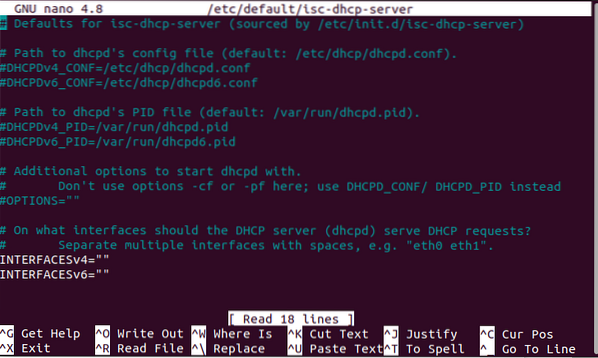
Amint a képernyőképről láthatja, kettőnk van INTERFÉSZEK működési lehetőségek: az egyik az IPv4, a másik az IPv6 esetében. Ha IPv4 interfészeket akarunk használni, és a DHCP démont arra késztetjük, hogy az eth0-n keresztül hallgassa meg a csomagkéréseket, akkor a fájlt az alábbiak szerint testreszabjuk:
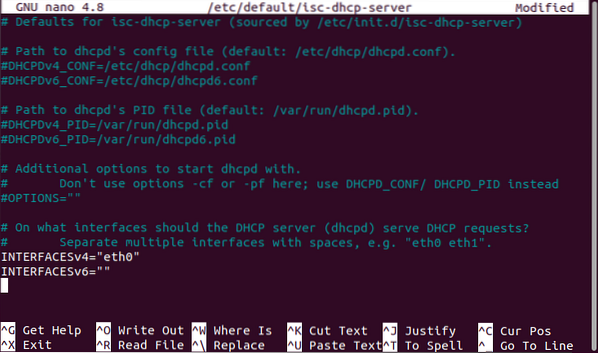
Több INTERFACES opciót is használhatunk egyidejűleg, de az egyes fájl bemeneteket vesszővel kell elválasztanunk. Például:
INTERFACESv4 = ”eth0, eth1”
Most újra áttekinthetjük a /stb/dhcp /dhcpd.konf rendszerfájl. Szüksége lesz a fájl konfigurációjának szerkesztésére, ha egyéni konfigurációt szeretne használni.
$ sudo nano / etc / dhcp / dhcpd.konf
Mivel ez a fő konfigurációs fájl, amely az összes DHCP-beállítást kielégíti, az összes konfigurált kliens-alapú hálózati információnak ebben a fájlban kell lennie. Ez a DHCP konfigurációs fájl két igaz állítást tartalmaz.
Az első a DHCP konfigurációs paraméterek. Megadja a hálózati feladat végrehajtásának sajátosságait, a hálózati feladat végrehajtását. Továbbá továbbítja a DHCP-kiszolgáló hálózati konfigurációs beállításait, amelyek kielégíthetik a DHCP-kliens csomagkéréseit. A második a DHCP konfigurációs deklarációk. Elismeri a használt hálózati topológiát, felsorolja az aktív hálózati klienseket, hálózati címeket rendel hozzá ezekhez az ügyfelekhez, és csoportosított paramétereket állíthat be csoportosított deklarációkhoz.

Végül beállítottam a fenti képernyőképen látható globális paramétereket. Ezen globális paraméterek megadásával meghatározhatjuk az alhálózatot, amelyet használni fogunk.
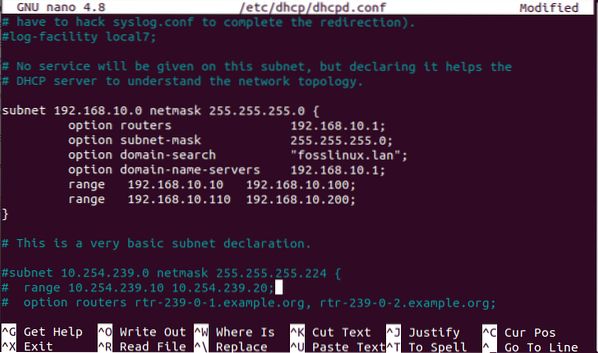
A fenti képernyőkép a DHCP alhálózat egyszerű meghatározása. Ennek az alhálózatnak a konfigurációs beállítása egy LAN hálózatra vonatkozik. Testreszabhatja és létrehozhatja a beállításokat ebben a forgatókönyvben az elérni kívánt hálózati célkitűzés alapján.
DHCP kliensgép beállítása statikus IP-re
A statikus IP hálózati alapú DHCP környezetben azt jelenti, hogy egy adott ügyfélszámítógéphez rendelt hálózati cím rögzített vagy változatlan marad a hálózati munkamenet során.
Mivel az Ubuntu a DHCP szerverünk, ebben az esetben továbbra is szeretnénk, ha egy DHCP kliens példány jobban megérti ezt a koncepciót. Tegyük fel, hogy van egy Arch Linux gépünk DHCP kliensként.
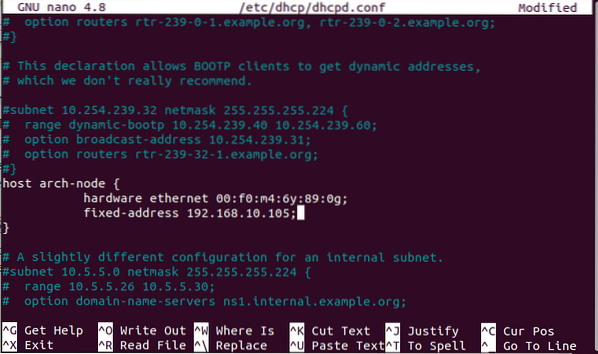
A fenti képernyőkép egy kódkockát mutat be statikus IP konfigurálásához és hozzárendeléséhez egy aktív Arch Linux DHCP kliensgépen. A megadott paraméterek az ügyfélgép MAC-címe, valamint a kívánt és testreszabható fix IP-cím. További kódblokkokat adhat hozzá más kliensgépekhez, amelyekhez statikus IP-címeket szeretne rendelni, ugyanazon szintaxis-szabály konvenciójának betartásával.
Miután elkészültük a DHCP-konfigurációkat, a következő lépés a DHCP-rendszerszolgáltatás elindítása, majd az egyes rendszerindítások automatikus futtatásának vagy futtatásának megadása.
$ sudo systemctl start isc-dhcp-server.szolgáltatás
Miután elindult, ellenőrizze, hogy fut-e
$ sudo systemctl állapot isc-dhcp-server.szolgáltatás
ha bármilyen problémába ütközik, olvassa el a Syslog fájl a probléma megoldására.
$ sudo nano / var / log / syslog
Most megadhatjuk a DHCP rendszerszolgáltatásnak azt az erőt, amelyet a rendszer indításakor automatikusan végre kell hajtani.
A $ sudo systemctl engedélyezi az isc-dhcp-kiszolgálót.szolgáltatás
$ sudo systemctl indítsa újra az isc-dhcp-szervert.szolgáltatás
Ne felejtse el konfigurálni a kiszolgáló tűzfalát, hogy a DHCP szolgáltatás engedélyezze a szükséges végrehajtási jogosultságot vagy tűzfal hozzáférést. Például, ha a DHCP démon 67 / UDP portját a ufw tűzfal, megadhatjuk neki a szükséges hozzáférési jogosultságot, amelyet a következő parancssorok ábrázolnak.
$ sudo ufw allow 67 / udp
$ sudo ufw reload
$ sudo ufw show
Látnia kell, hogy a porthoz már nem tagadják meg a hozzáférést.
DHCP Client Machines konfiguráció
Ez a cikkünk utolsó lépése. Először be kell jelentkeznie ebbe az ügyfélgépbe, és hozzáférnie kell az Ethernet interfész konfigurációs fájljához.
$ sudo nano / etc / network / interfaces
Miután hozzáférést kapott, ennek megfelelően szerkesztenie kell ezt a fájlt. A konfiguráció példája hasonló az alábbihoz:
auto eth0 iface eth0 inet dhcp
Kérjük, mentse a fájlmódosításokat, és zárja be azokat. Az utolsó lépés a rendszer újraindítása vagy a hálózati szolgáltatások újraindítása.
$ sudo systemctl indítsa újra a hálózatot
Ha figyelmesen figyelte a cikk elejétől kezdődő konfigurációs lépéseket, a DHCP-kiszolgálónak automatikusan hozzá kell rendelnie a megadott ügyfélgépet IP-címmel.
Záró megjegyzés
A cikk áttekintése alapos hálózati tanfolyamnak tűnt, de megérte. Most már egy lépéssel előrébb vagy intelligensebb vagy, és jól tájékozott a DHCP szerver telepítésével és az ügyfél konfigurációjával kapcsolatban. Ez a tudás a legokosabb emberré teheti Önt egy interjúteremben, vagy a hálózati projekt befejezésének hiányzó kulcsa is lehet. Amíg nem találkozunk a következő kiváló cikkben, tartsuk életben a FossLinux szellemet.
 Phenquestions
Phenquestions



